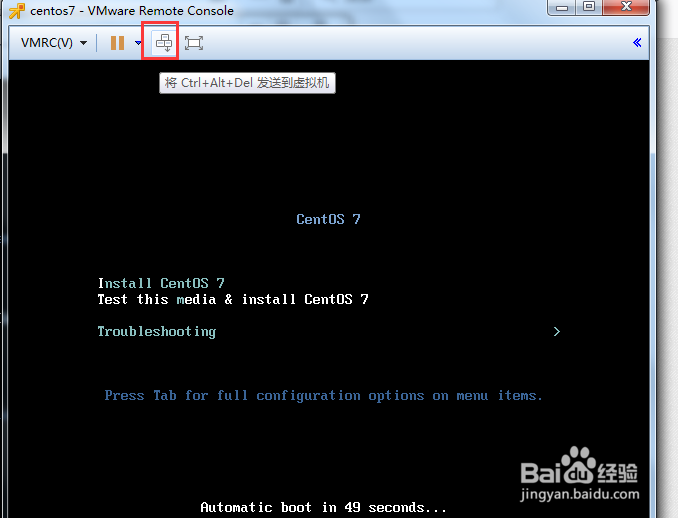1、打开vCenter,并切换到要装系统的虚拟机上,选择“启动Remote Console"
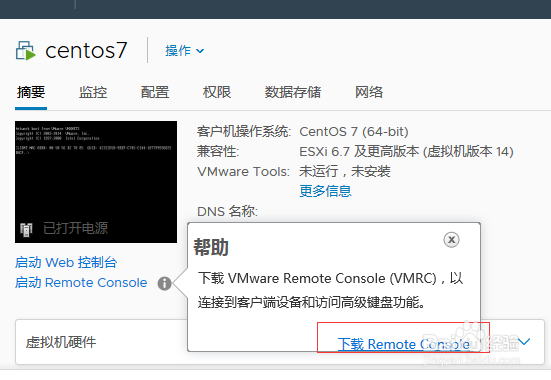
2、因没有安装”Remote Console“,需要先下载并安装 Remote Console,Remote Console有Windows、Linux、Mac版本的,这里以Windows为例
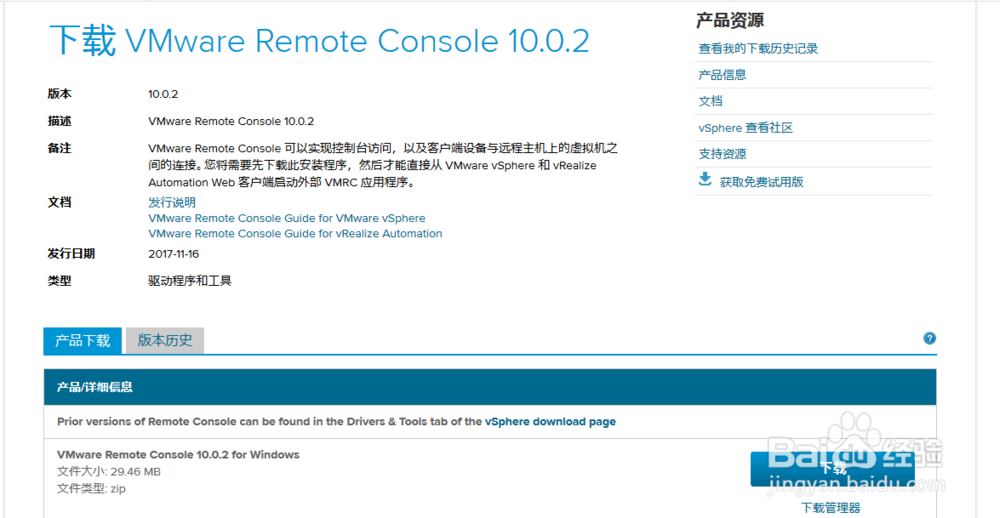

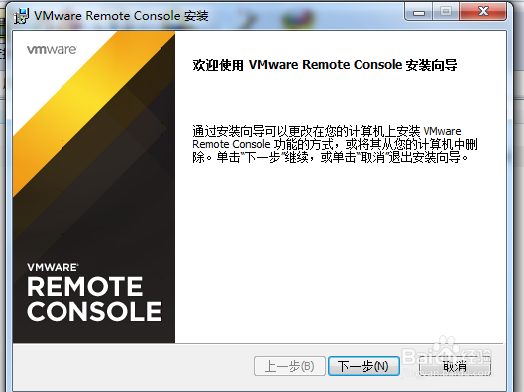

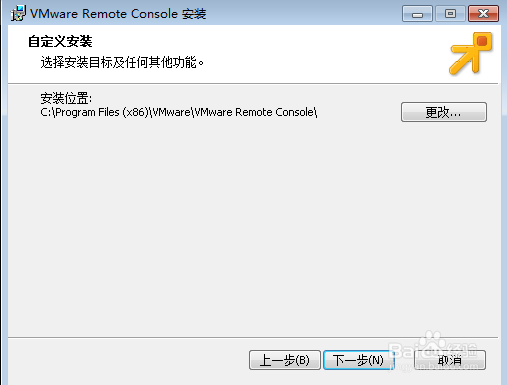
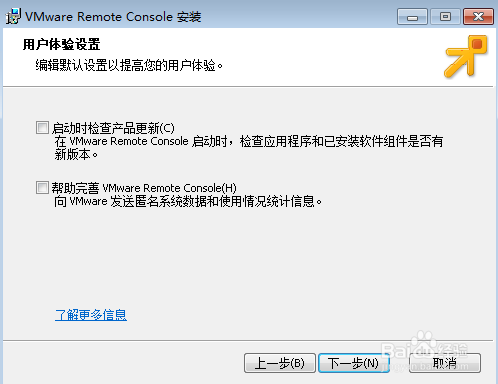

3、再次点击”启动Remote Console“,会弹出Remote Console窗口
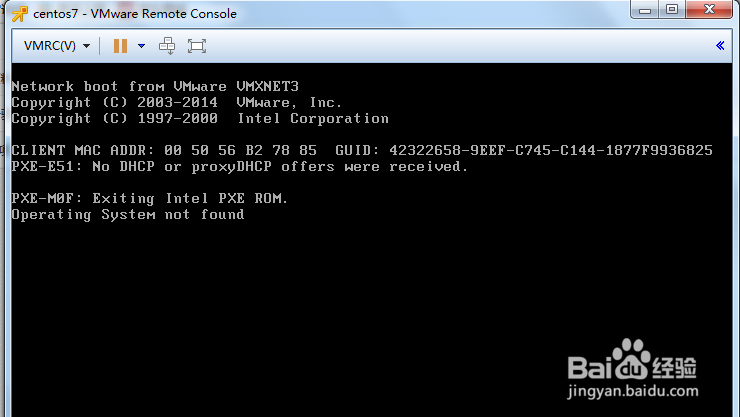
4、在VMRC下开始挂载本地镜像,并确认挂载成功

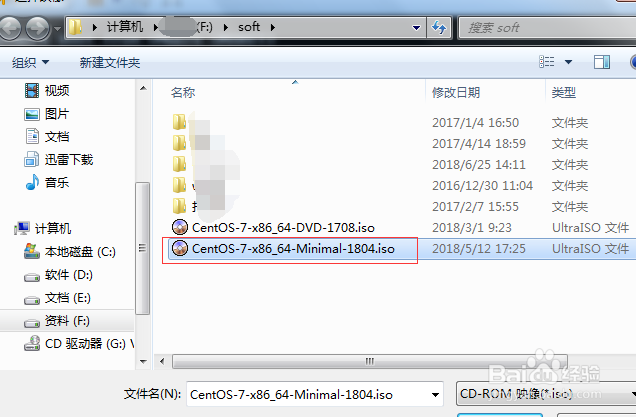

5、发送”Ctrl+Alt+Del"重启虚拟机,就可以安装系统了
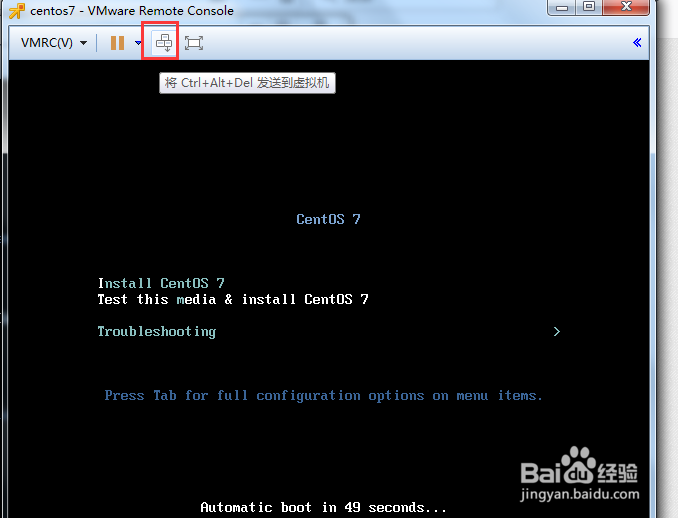
1、打开vCenter,并切换到要装系统的虚拟机上,选择“启动Remote Console"
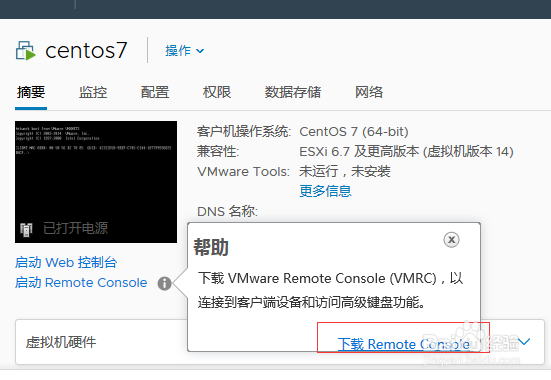
2、因没有安装”Remote Console“,需要先下载并安装 Remote Console,Remote Console有Windows、Linux、Mac版本的,这里以Windows为例
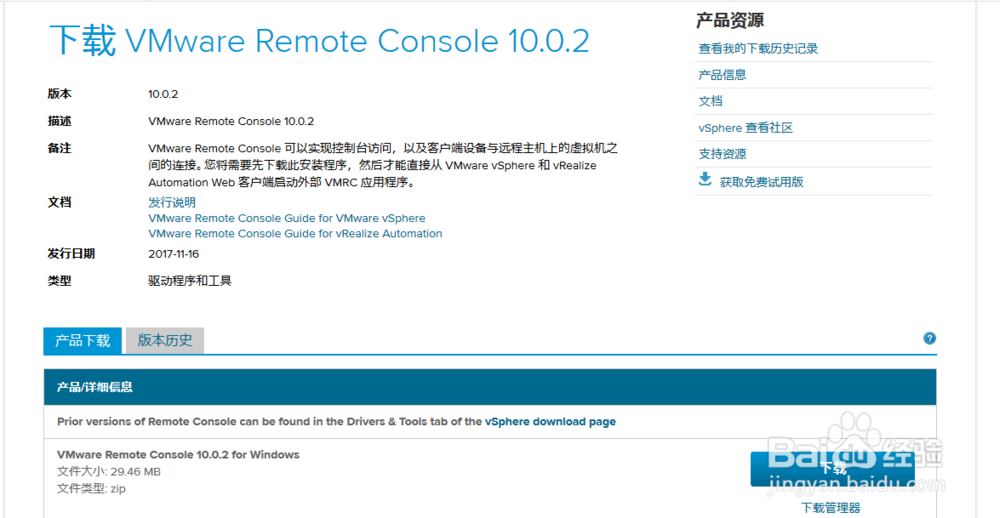

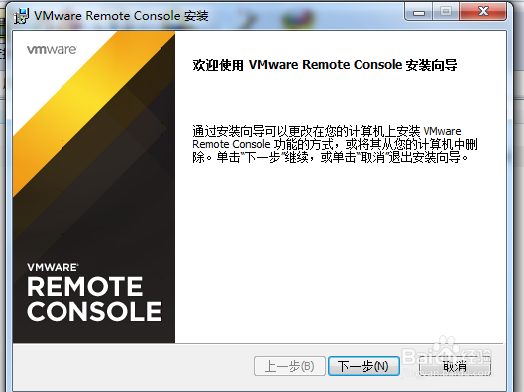

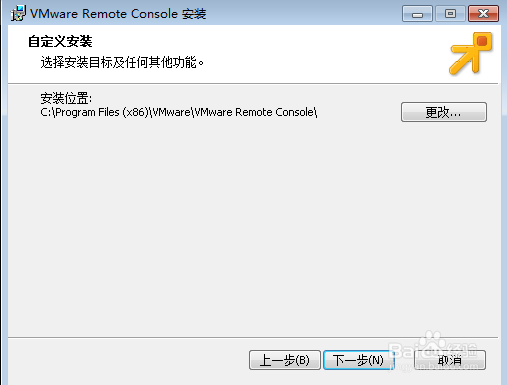
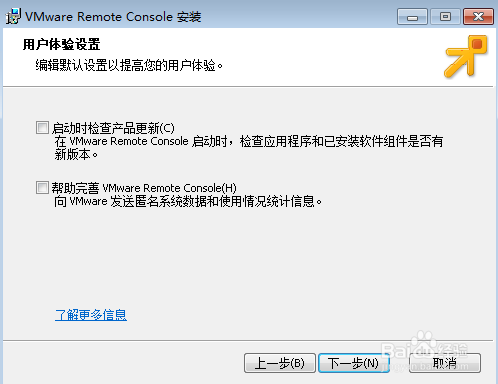

3、再次点击”启动Remote Console“,会弹出Remote Console窗口
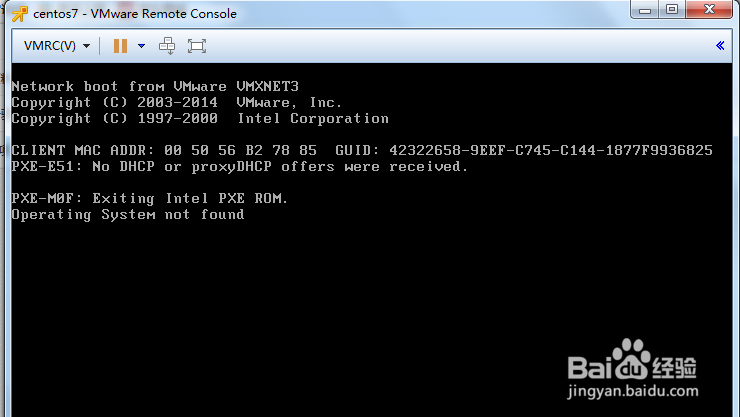
4、在VMRC下开始挂载本地镜像,并确认挂载成功

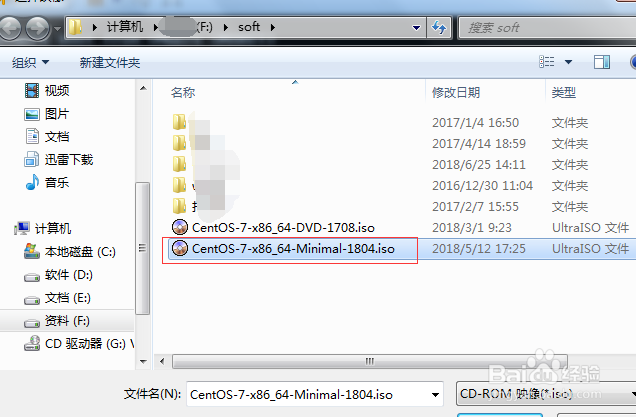

5、发送”Ctrl+Alt+Del"重启虚拟机,就可以安装系统了